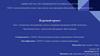Similar presentations:
Выявление и устранение типовых неисправностей мониторов, устройств ввода информации и манипуляторов
1.
Выявление и устранение типовыхнеисправностей мониторов,
устройств ввода информации и
манипуляторов.
2.
Содержание1. Принцип работы, назначения.
2. ТБ(техника безопасности при ремонте и обслуживании).
3. Неисправности и методы их устранения.
4. Современные устройства, сравнение, цены.
5. Тенденции развития, что придет на замену.
3.
Принцип работы, назначенияМонитор (дисплей, экран) является составной
частью каждого компьютера и предназначен для
обмена информацией между пользователем и
компьютером. Монитор компьютера — это
универсальное устройство, предназначенное для
визуального отображения текстовой и графической
информации.
Клавиатура – традиционное устройство ввода
данных в компьютер.
Мышь — координатное устройство
для управления курсором и отдачи
различных команд компьютеру.
4.
Техника безопасностиПрежде чем начать ремонт компьютера выполните следующие
действия в указанной последовательности:
1. Выключите компьютер и все периферийные устройства.
2. Перед прикосновением к внутренним компонентам компьютера
коснитесь неокрашенной металлической поверхности на корпусе
компьютера, например, металлической окантовки вокруг
отверстия гнезда для платы на задней панели компьютера. Во
время работы периодически прикасайтесь к неокрашенной
металлической поверхности корпуса компьютера, чтобы снять
статическое электричество, которое может повредить внутренним
компонентам.
3. Отключите компьютер и периферийные устройства от
электрических розеток. Также следует отключить компьютер от
всех телефонных линий и линий связи. Это снижает риск
получения повреждений или удара электрическим током.
5.
Неисправности и методы их устранения1. Монитор не включается. Индикатор питания не светится.
2. Шум, муар и дрожание изображения.
3. Мигает или гаснет изображение.
4. Неисправна плата управления.
5. Нет подсветки.
6. Полосы на экране.
7. Самопроизвольно выключается.
8. Пониженная яркость монитора.
6.
Монитор не включается. Индикаторпитания не светится
Если монитор не подает признаков жизни,
вероятно, проблема в электропитании. Чаще
всего эта поломка легко устраняется.
Возможно, проблема в кабеле питания
монитора или разъемах. В этом случае при
изменении положения шнура питания
индикатор может кратковременно загораться в
момент появления контакта. При полной
неработоспособности скорее всего потребуется
ремонт блока питания.
7.
Шум, муар и дрожание изображения.Часто такое происходит из-за плохого
кабеля VGA без подавителя
электромагнитной помехи —
ферритового кольца. Если замена
кабеля не помогла, то возможно,
помеха по питанию проникла в цепи
формирования изображения.
Обычно от них избавляются
схемотехнически применением
фильтрующих емкостей по питанию
на сигнальной плате.
8.
Мигает или гаснет изображение.Это чудо напрямую нам указывает на
неисправность блока питания.
Конечно, первым делом нужно
проверить кабели питания и сигнала –
они должны надежно крепиться в
разъемах. Мигающее изображение на
мониторе говорит нам о том, что
источник напряжения подсветки
монитора постоянно соскакивает с
рабочего режима.
9.
Неисправна плата управления.Заменить плату управления
10.
Нет подсветкиЛибо сгорела плата блока
питания и инвертора, либо
неисправны лампы
подсветки. Если сгорела
сама лампа подсветки, я бы
посоветовал заменить ее
на светодиодную линейку
подсветки
11.
Полосы на экране.Появление вертикальных или
горизонтальных полос на
экране монитора – знак
неисправности шлейфов
дешифратора. Единственным
решением проблемы является
замена матрицы в сборе.
12.
Самопроизвольно выключаетсяДля начала проверьте, хорошо ли вставлен кабель в
разъём. Обратите внимание, что если разговор идёт о
DVI-разъёме, кабель должен быть прикручен для
более надёжного соединения. Используйте другой
порт для подключения, если он конечно есть.
Кабель следует проверить на наличие изгибов и
разного рода повреждений. Также можно
попробовать использовать его на другом компьютере,
и наоборот – подключить ваш монитор через другой
кабель. Так вы сможете обнаружить неисправный
кабель или разъём.
13.
Пониженная яркость монитора.Это происходит из-за старения ламп
подсветки. Светодиодная подсветка по
моим данным таким не страдает. Также
возможно ухудшение параметров
инвертора опять же в силу старения
составных компонентов.
Лечится заменой ламп подсветки и
редко инвертора
14.
Современные устройства, сравнение, цены.Претендент: LG 24GM79G
В компании LG буквально за год-полтора научились
делать хорошие игровые модели, а учитывая наличие у
24GM79G хотя бы какой-то системы адаптивной
синхронизации (в данном случае AMD FreeSync) есть
смысл немного переплатить в сравнении с теми же
решениями Zowie от BenQ. Правда, это имеет смысл
только если у вас видеокарта AMD.
15.
Тенденции развития, что придет на замену.Pandora – гибрид планшета и ноутбука с гибким дисплеем
Уже появились компьютеры (планшеты и ноутбуки), которые можно
будет свернуть в трубочку, будто это журнал или газета. Pandora – это
гибрид планшета и ноутбука, формат-фактор которого зависит от того,
как его захочет использовать пользователь. В оригинале это устройство
представляет собой «таблетку» с достаточно большой диагональю в 13
дюймов. Но если человек захочет получить ноутбук, то будет
достаточно лишь сложить девайс вдвое – одна его половина превратится
в монитор, а другая – в клавиатуру. Достичь же такого эффекта
позволяет именно гибкий экран.

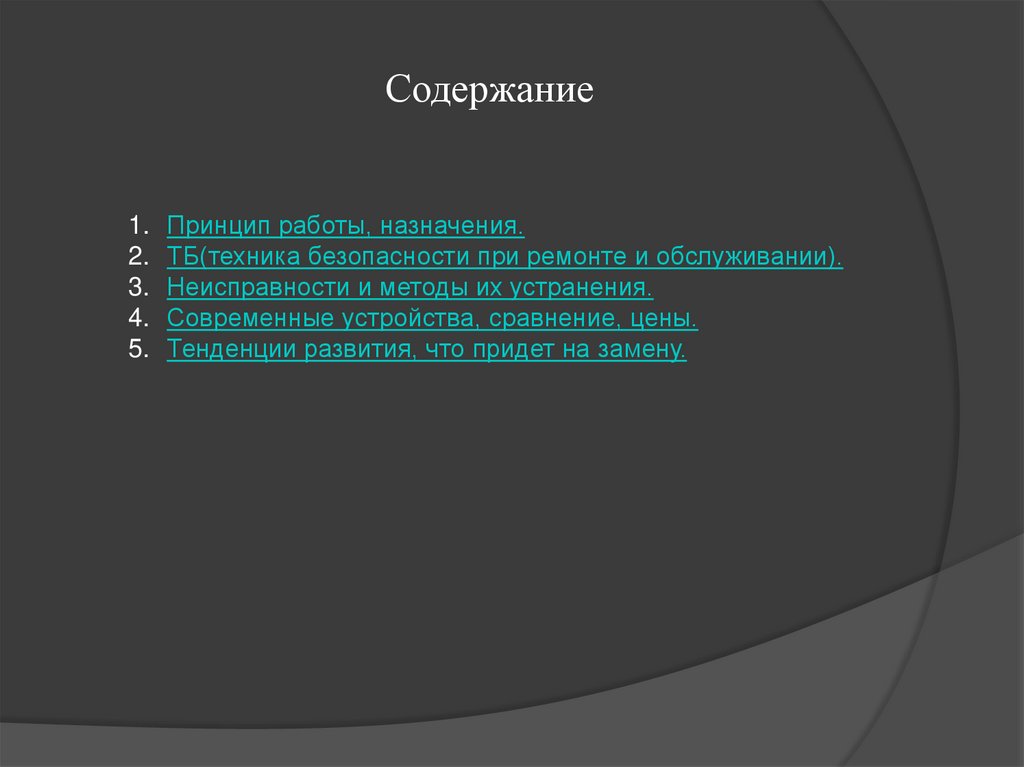













 electronics
electronics